हाइपर-वी सक्षम होने पर ब्लूस्टैक्स प्रारंभ नहीं हो सकता
ब्लूस्टैक्स(BlueStacks) को चलाने की कोशिश करना , जो कि Windows 11/10 पीसी पर एक एंड्रॉइड ऐप एमुलेटर है , एक शर्त यह है कि हाइपर-वी(Hyper-V) और किसी भी अन्य वर्चुअल फीचर को अक्षम करना आवश्यक है। यदि आपने हाइपर-वी(Hyper-V) को अक्षम कर दिया है , लेकिन फिर भी त्रुटि संदेश का सामना करना पड़ता है, जब ब्लूस्टैक्स(BlueStacks) को चलाने का प्रयास करते समय हाइपर-वी सक्षम होने पर ब्लूस्टैक्स शुरू नहीं हो सकता है(BlueStacks cannot start when Hyper-V is enabled) , तो इस पोस्ट का उद्देश्य उन समाधानों में आपकी सहायता करना है जिन्हें आप सफलतापूर्वक हल करने का प्रयास कर सकते हैं।
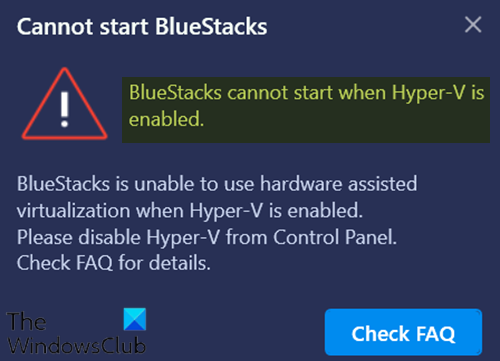
जब आप इस समस्या का सामना करते हैं। आपको निम्न पूर्ण त्रुटि संदेश प्राप्त होगा;
Cannot start BlueStacks
BlueStacks cannot start when Hyper-V is enabled.BlueStacks is unable to use hardware assisted virtualization when Hyper-V is enabled.
Please disable Hyper-V from Control Panel.
Check FAQ for details.
हाइपर-वी(Hyper-V) सक्षम होने पर ब्लूस्टैक्स प्रारंभ नहीं हो सकता
यदि आप इस समस्या का सामना कर रहे हैं, तो आप समस्या को हल करने के लिए निम्न प्रयास कर सकते हैं।
- (Make)सुनिश्चित करें कि हाइपर- V(Hyper-V) और संबंधित सुविधा अक्षम है
- exe फ़ाइल का उपयोग करके हाइपर-V को अक्षम करें
- रजिस्ट्री फ़ाइल का उपयोग करके हाइपर- V(Hyper-V) को अक्षम करें
आइए सूचीबद्ध समाधानों में से प्रत्येक से संबंधित प्रक्रिया के विवरण पर एक नज़र डालें।
इन सुझावों पर आगे बढ़ने से पहले, आप हाइपर-वी(Hyper-V) को अक्षम किए बिना ब्लूस्टैक्स(BlueStacks) चलाना चाह सकते हैं । यदि हां, तो आप ब्लूस्टैक्स के इस संस्करण को डाउनलोड(download this version of BlueStacks) कर सकते हैं ।
नोट: (Note:)ब्लूस्टैक्स(BlueStacks) का यह संस्करण एंड्रॉइड(Android) 64-बिट पर आधारित है । यदि आप एंड्रॉइड(Android) 32-बिट ऐप चलाते समय किसी समस्या का सामना करते हैं, या आप अपने सिस्टम पर हाइपर-वी(Hyper-V) को सक्षम नहीं करना चाहते हैं, तो आप आधिकारिक वेबसाइट से ब्लूस्टैक्स 32-बिट डाउनलोड कर सकते हैं (BlueStacks 32-bit)।
1] सुनिश्चित करें कि हाइपर-वी(Hyper-V) और संबंधित सुविधा अक्षम है
आप Hyper-V को Control Panel या PowerShell के माध्यम से अक्षम(disable Hyper-V via Control Panel or PowerShell) कर सकते हैं ।
सुनिश्चित करें कि विकल्प हाइपर-वी(Hyper-V) , और अन्य संबंधित सुविधाएं (यदि लागू हो) जैसे वर्चुअल मशीन प्लेटफॉर्म(Virtual Machine Platform) और विंडोज हाइपरवाइजर प्लेटफॉर्म(Windows Hypervisor Platform) अनियंत्रित हैं। परिवर्तनों को सहेजने के लिए ठीक क्लिक करें ।(Click OK)
Windows फ़ीचर(Windows Feature) परिवर्तनों को लागू करेगा और आपको पुनरारंभ करने के लिए संकेत देगा। रिस्टार्ट नाउ बटन पर क्लिक करके अनुरोधित परिवर्तनों को लागू करने के लिए अपने सिस्टम/पीसी को रीस्टार्ट(Restart now) करें।
विंडोज 10(Windows 10) के कुछ विशिष्ट संस्करणों के लिए, वर्चुअल मशीन प्लेटफॉर्म(Virtual machine platform) और विंडोज हाइपरवाइजर प्लेटफॉर्म(Windows hypervisor platform) चेक-बॉक्स उपलब्ध नहीं हैं। इस मामले में, आप मेमोरी अखंडता को बंद(turn off the Memory integrity) कर सकते हैं ।
पढ़ें(Read) : आरंभिक स्क्रीन पर अटके ब्लूस्टैक्स(Bluestacks stuck on Initializing screen)
2] exe फ़ाइल का उपयोग करके हाइपर-V(Hyper-V) को अक्षम करें
exe फ़ाइल डाउनलोड करें(Download) और डबल-क्लिक करें। इस फ़ाइल को चलाने के बाद, अपने डिवाइस को पुनरारंभ करें। यदि एक बार पुनरारंभ करने के बाद भी आपको यह त्रुटि मिलती है, तो अपने डिवाइस को कुछ बार पुनरारंभ करें, जिसके बाद हाइपर- V(Hyper-V) अक्षम हो जाएगा।
संबंधित(Related) : शट डाउन करते समय वर्चुअलबॉक्स इंटरफ़ेस में सक्रिय कनेक्शन(VirtualBox Interface has active connections) त्रुटि संदेश होता है।
3] रजिस्ट्री फ़ाइल का उपयोग करके हाइपर-वी को अक्षम करें
यदि उपरोक्त विकल्पों में से कोई भी काम नहीं करता है, तो आप इस रजिस्ट्री फ़ाइल को डाउनलोड(download this registry file) कर सकते हैं और इसे चलाने के लिए डबल-क्लिक कर सकते हैं। रजिस्ट्री चलाने के बाद, अपने कंप्यूटर को पुनरारंभ करें और फिर ब्लूस्टैक्स(BlueStacks) चलाने का प्रयास करें । इसे सामान्य रूप से काम करना चाहिए।
नोट:(Note:) यह रजिस्ट्री केवल Windows 11/10 (64 Bit) पर काम करेगी ।
Hope this helps!
Related posts
सामान्य हाइपर-V प्रतिकृति त्रुटियों को कैसे ठीक करें
Windows डिजिटल हस्ताक्षर सत्यापित नहीं कर सकता (कोड 52)
फिक्स संग्रह या तो अज्ञात प्रारूप में है या क्षतिग्रस्त त्रुटि है
इस सुविधा के लिए हटाने योग्य मीडिया की आवश्यकता है - पासवर्ड रीसेट त्रुटि
Windows 11/10 पर Microsoft Store साइन-इन त्रुटि 0x801901f4 ठीक करें
SFC मरम्मत में विफल और DISM विंडोज 10 में त्रुटि 0x800f081f दिखाता है
एप्लिकेशन स्कैनर नहीं ढूंढ सकता - WIA_ERROR_OFFLINE, 0x80210005
उस ड्राइव पर अतिरिक्त खाली स्थान की आवश्यकता है जहां Windows स्थापित है
Windows 11/10 में फ़ाइल में विशेषताएँ लागू करने में त्रुटि हुई
सिस्टम त्रुटि 6118, इस कार्यसमूह के लिए सर्वरों की सूची उपलब्ध नहीं है
उफ़! हम उसे सहेज नहीं सके - Windows Photos App
संस्करण फ़ाइल स्वरूप के इस संस्करण का समर्थन नहीं करता, 0xC03A0005
रनटाइम त्रुटि 429, ActiveX घटक वस्तु नहीं बना सकता
विंडोज 10 अपग्रेड को ठीक करें त्रुटि 0x8007042B - 0x2000D . स्थापित करें
विंडोज 10 पर लॉजिटेक सेटपॉइंट रनटाइम त्रुटि को ठीक करें
विंडोज 11/10 में आईपीवी4 पर स्टार्ट पीएक्सई को कैसे ठीक करें?
विंडोज 10 . पर एप्लिकेशन लोड त्रुटि 5:0000065434 ठीक करें
इवेंट आईडी 158 त्रुटि - विंडोज 10 में समान डिस्क GUIDs असाइनमेंट
Windows 10 पर Realtek HD ऑडियो ड्राइवर विफलता, त्रुटि OxC0000374 स्थापित करें
गेमिंग सेवा त्रुटि 0x80073D26, 0x8007139F या 0x00000001
